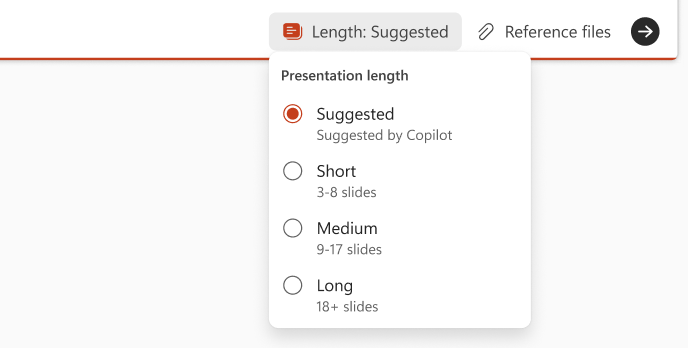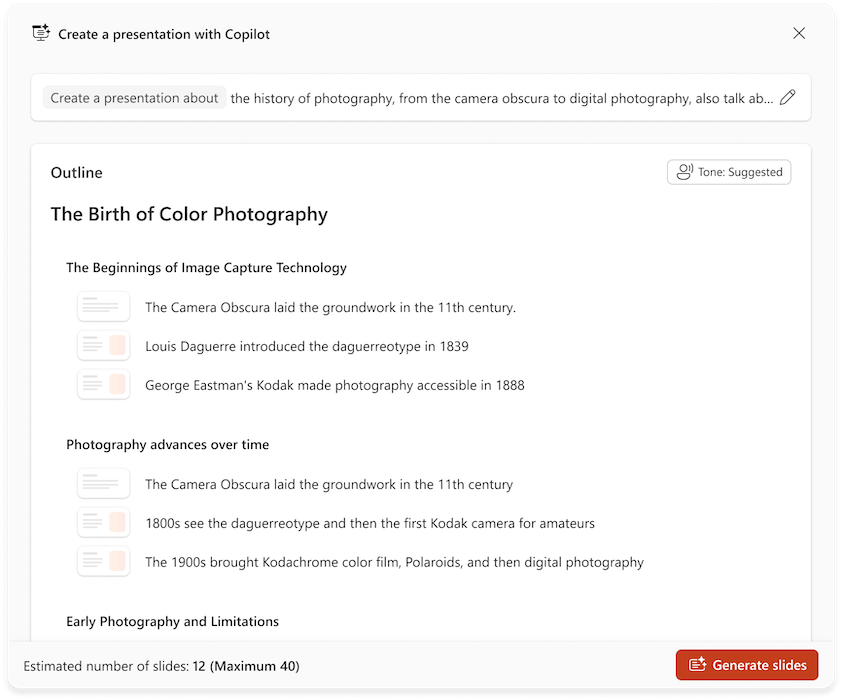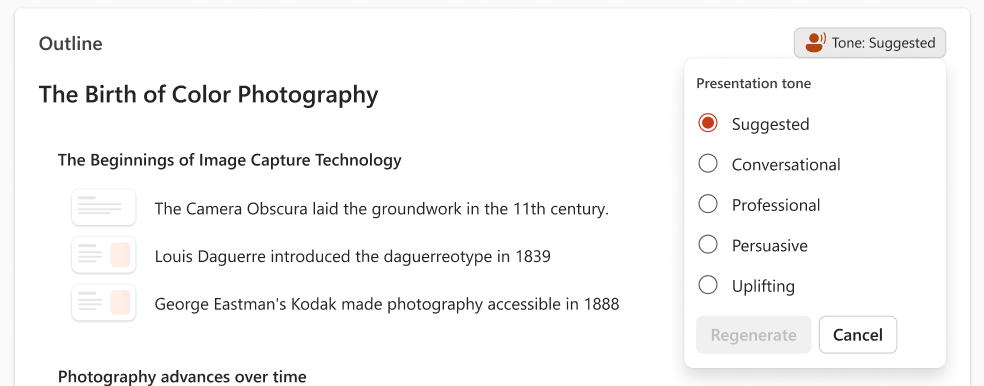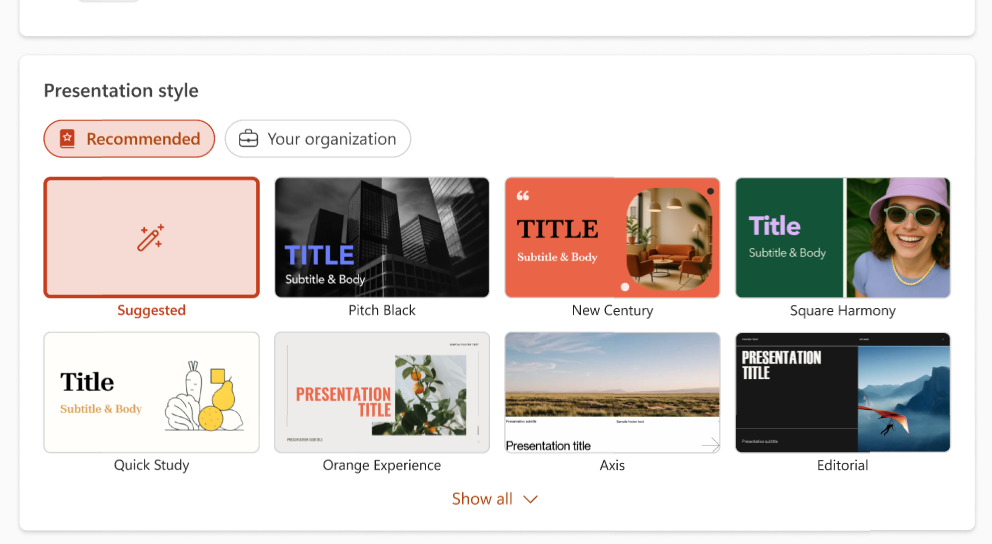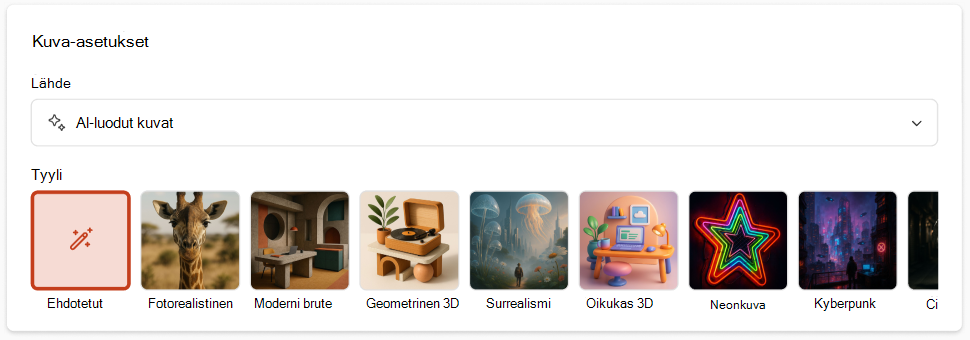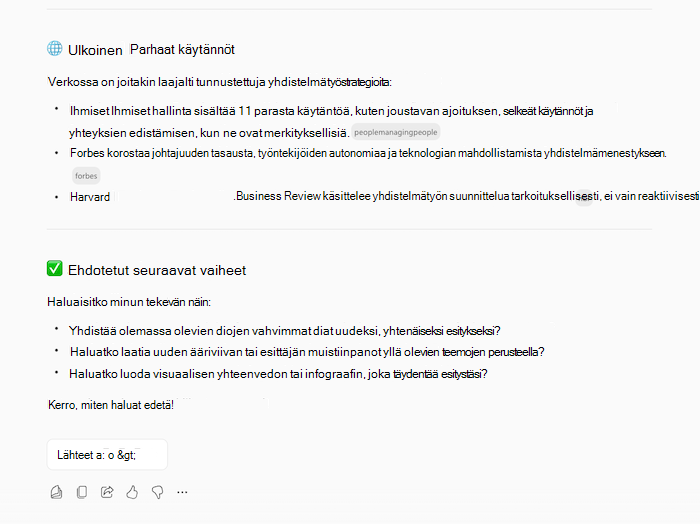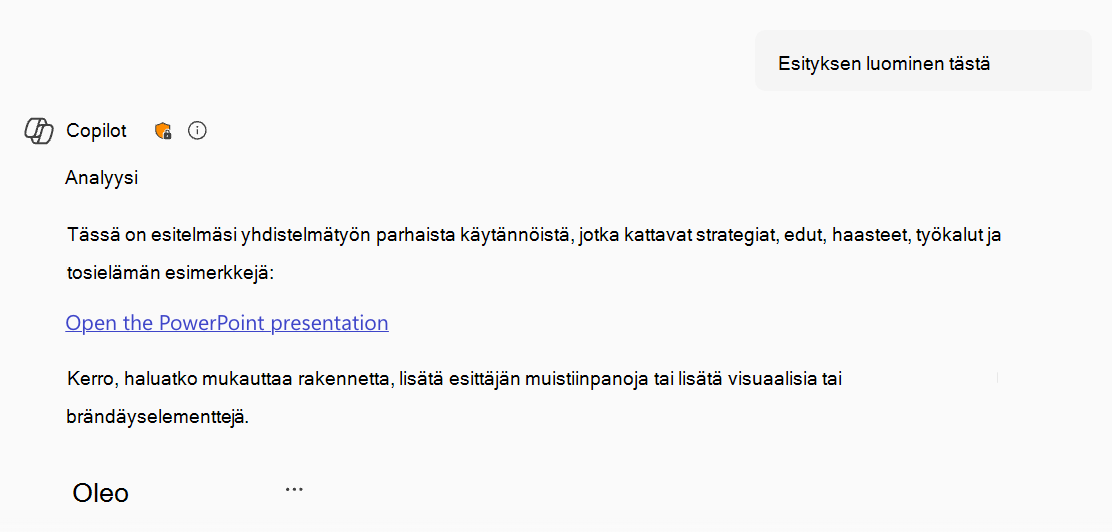Uuden esityksen luominen Copilotin avulla PowerPointissa
Käytetään kohteeseen
Vihje: Jos sinulla on työpaikan tai oppilaitoksen tili ja ehdot täyttävä Microsoft 365 Business -tilaus, Copilot Chat on nyt käytettävissä Wordissa, Excelissä, PowerPointissa, Outlookissa ja OneNotessa. Copilotin käyttö sovelluksissa voi riippua siitä, mihin sinulla on käyttöoikeus. Lisätietoja on artikkelissa Copilot Chatin käyttäminen Microsoft 365 -sovelluksissa.
Uuden esityksen luominen Copilot avulla PowerPointissa
Huomautus: Tuki esityksen pituuden, sävyn, esitystyylin ja kuva-asetusten muuttamiseen otetaan käyttöön Frontier - ja Microsoft 365 Insider - käyttäjille, ja se tulee pian kaikille Copilot tilaajille.
-
Aloita uusi esitys PowerPoint.
-
Valitse Luo esitys -vaihtoehto dian yläpuolella olevastaCopilot-valikosta.
-
Täydennä kehote kuvauksella esityksestä, jonka luonnostelussa haluat Copilot auttavan sinua. Voit myös valita paperiliitinpainikkeen tai /-painikkeen ja valita tiedoston, johon haluat Copilotin viittaavan esitystä luotaessa.
Huomautus: Voit lisätä enintään 5 Word asiakirjaa, PDF-tiedostoa, TXT-tiedostoa, Excel-tiedostoa ja Loop/sivua, joihin kopiointitoiminto viittaa esitystä luotaessa.
-
Osoita esityksen pituus, jos haluat antaa sellaisen, ja luo esityksen jäsennys napsauttamalla nuolta.
-
Tarkastele ja muokkaa aiheita, joita Copilot generoi sinua varten. Jos haluat tarkentaa kehotetta ja luoda uudelleen uuden aihejoukon, valitse kynäpainike .
-
Säädä esityksen sävyä ja luo esityksen jäsennys uudelleen.
-
Lisää aihe valitsemalla -painike ja kuvaile sitten aihetta. Voit myös valita paperiliitinpainikkeen tai kirjoittaa / valitaksesi tiedoston, johon haluat Copilotin viittaavan, kun lisäät aiheen.
-
Valitse esitystyyli tai valitse malli organisaatiostasi.
-
Valitse esityksen kuvien lähde. Jos haluat käyttää tekoälyn luomia kuvia, valitse myös kuvien tyyli.
-
Jos olet tyytyväinen aiheisiin, valitse Luo dioja , niin Copilot luo esityksen puolestasi.
Parhaat käytännöt luotaessa esitystä Word-asiakirjasta
Käytä Word -tyylejä auttaaksesi Copilotia ymmärtämään asiakirjan rakenteen
Kun järjestät asiakirjan Wordin tyylien avulla, Copilot ymmärtää paremmin lähdeasiakirjan rakenteen ja sen, miten se voidaan jakaa esityksen dioihin.
Sisällytä esitykseen liittyviä kuvia
Kun luot esitystä, Copilot yrittää sisällyttää Word asiakirjasta löytyneet kuvat.
Aloita organisaatiosi mallista
Jos organisaatiosi käyttää vakioesitysmallia, aloita tästä tiedostosta ennen esityksen luomista Copilotilla. Mallista alkaen Copilot tietävät, että haluat säilyttää esityksen teeman ja rakenteen. Copilot luo esityksen puolestasi aiemmin luotujen asettelujen avulla. Lue lisää siitä, miten voit tehdä esityksistäsi upeita PowerPointin Copilotin avulla.
Vihje: Copilot toimii parhaiten alle 24 Mt:n Word asiakirjojen kanssa.
Uuden esityksen luominen Microsoft 365 Copilot
-
Kirjaudu Microsoft 365 Copilot työpaikan tai oppilaitoksen tilillä. Nimesi ja kuvasi pitäisi näkyä näytön vasemmassa alakulmassa.
-
Pyydä Copilotia luomaan aiheestasi esitys ja sisällytä kaikki olennaiset tiedot, joita haluat Copilotin harkitsevan. Lähetä pyyntö painamalla Enter-näppäintä tai napsauttamalla nuolta.
-
Jatka keskustelua Copilotin kanssa. Kopioija voi vastata keräämien tietojen, esityksen jäsennyksen tai esittää kysymyksiä, jos se tarvitsee lisätietoja esityksen luomista varten.
-
Vahvista pyydettäessä Copilotilla, että haluat sen luovan esityksen, niin Copilot luo esityksen OneDriveen ja tarjoaa linkin sen avaamista ja tarkistamista varten.
Usein kysytyt kysymykset
Saat lisätietoja valitsemalla otsikon.
Esityksen luominen käynnistää luontiprosessin antamallasi kehotuksella tai viittaamalla tiedostoon. Se luo dioja, joissa on sisältöä puolestasi ohjeiden mukaisesti, ja kun luonnos on valmis, voit lisätä, poistaa, muokata ja tarkentaa.
Jos huomaat, että luotu vastaus on virheellinen tai jos kohtaat haitallista tai sopimatonta sisältöä, anna palautetta valitsemalla peukalot Pidä se -palkissa ja antamalla lisää kommentteja palautelomakkeessa. Tämä palaute auttaa meitä parantamaan sisältöä tulevaisuudessa.
Microsoft 365 Copilot luotujen tekoälyn luomien kuvien osalta olemme ottaneet käyttöön C2PA-standardin mukaisen sisällön tunnistetietojen alkuperän, jotta käyttäjät voivat tunnistaa, onko kuvia muokattu vai luotu tekoälyllä. Alkuperän metatietoja voi tarkastella Sisällön tunnistetiedot -sivustossa. Diat, joissa on tekoälyn luomia kuvia, sisältävät tekoälyn luoman kuvalähteen, joka näkyy dian esittäjän muistiinpanoissa.
Ominaisuutta arvioidaan vertailevan analyysin, ihmisen tekemän arvioinnin, automaattisen testauksen, red teamingin ja asiakkaiden sitoutumista kuvaavien mittareiden yhdistelmällä. Käyttäjien palaute- ja esitysnopeudet mittaavat luotujen esitysten tehokkuutta. Käyttäjät antavat jatkuvaa palautetta jokaisesta Copilot ominaisuuksista sekä iteratiivisia parannuksia, jotka parantavat järjestelmän suorituskykyä kaikissa ominaisuuksissa.
Kun luot esityksen kehotteen avulla, vain yhtä tulostuskieltä tuetaan kerrallaan. Kun luot esityksen viittaamalla tiedostoon, samassa kehotteessa ei voi antaa lisäkontekstia. Sinulla on oltava käyttöoikeudet ja käyttöoikeudet, jotta voit luoda esityksen viittaamallasi tiedostolla. Luo esitys -ominaisuuden tulos on tekoälyn luomaa sisältöä, ja sitä on tarkasteltava ja muokattava sen mukaisesti.
Luo esitys -ominaisuus jaCopilot PowerPointissa, kuten Vastuullinen tekoäly (RAI) -tiimimme on tarkistanut. Noudatamme RAI-periaatteita ja olemme toteuttaneet seuraavat:
-
Vastuullisen tekoälyn käsittelyputki riskien, kuten haitallisen ja sopimattoman sisällön, lieventämiseksi.
-
Tuotteensisäinen käyttäjäpalaute, jonka avulla käyttäjät voivat ilmoittaa loukkaavasta sisällöstä Microsoftille.
Lisätietoja
Tervetuloa Käyttämään Copilotia PowerPointissa
Usein kysyttyjä kysymyksiä Copilotista PowerPointissa